วิธีง่ายๆ ในการดาวน์โหลดและตัดแต่งวิดีโอ YouTube
เผยแพร่แล้ว: 2023-04-05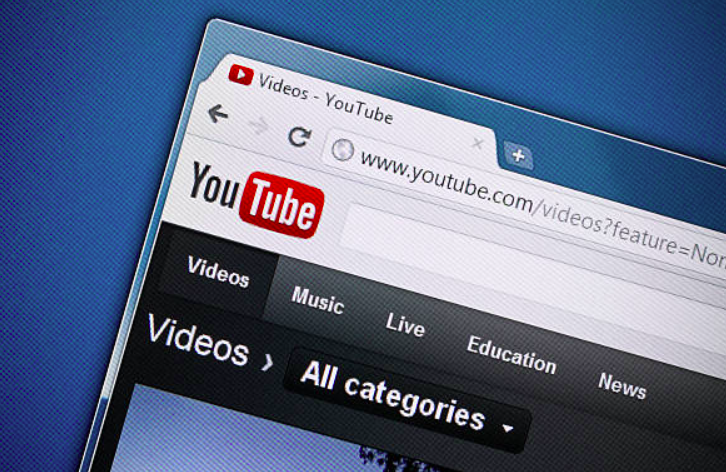
YouTube เป็นแพลตฟอร์มแบ่งปันวิดีโอที่ใหญ่ที่สุดในโลก โดยมีวิดีโอหลายล้านรายการที่อัปโหลดทุกวัน แม้ว่าการใช้เวลาหลายชั่วโมงในการเรียกดูและดูวิดีโอบน YouTube จะเป็นเรื่องง่าย แต่ก็มีบางครั้งที่คุณต้องการดาวน์โหลดวิดีโอหรือตัดต่อวิดีโอลงในส่วนใดส่วนหนึ่ง ไม่ว่าคุณจะต้องการบันทึกวิดีโอโปรดสำหรับการดูแบบออฟไลน์หรือสร้างคลิปไฮไลท์เพื่อแชร์กับเพื่อนๆ การรู้วิธีดาวน์โหลดและตัดแต่งวิดีโอ YouTube นั้นมีประโยชน์
ในคู่มือฉบับสมบูรณ์นี้ เราจะแสดงวิธีดาวน์โหลดและตัดแต่งวิดีโอ YouTube อย่างง่ายดายโดยใช้วิธีการต่างๆ เราจะครอบคลุมทุกอย่างตั้งแต่ส่วนขยายของเบราว์เซอร์อย่างง่ายไปจนถึงซอฟต์แวร์ตัดต่อวิดีโอที่ทรงพลัง นอกจากนี้ เราจะให้คำแนะนำทีละขั้นตอนและภาพหน้าจอเพื่อช่วยให้คุณปฏิบัติตาม
อย่างไรก็ตาม บทความกล่าวถึงวิธีการทั่วไปบางประการ เนื่องจากวิธีการเฉพาะของ iOS, Android และ Windows อาจแตกต่างกันเล็กน้อย พวกเขาทั้งหมดทำงานแตกต่างกัน ดังนั้นจึงมีวิธี แอป และซอฟต์แวร์ต่างๆ ในการดาวน์โหลดวิดีโอจาก YouTube อย่างไรก็ตาม โปรดอ่านคู่มือที่มีรายละเอียดค่อนข้างมาก วิธีดาวน์โหลดวิดีโอจาก youtube ไปยัง macbook
ในตอนท้ายของคำแนะนำนี้ คุณจะสามารถดาวน์โหลดและตัดต่อวิดีโอ YouTube อย่างมืออาชีพ และมีทักษะในการสร้างเนื้อหาวิดีโอของคุณเองที่โดดเด่นกว่าใคร มาเริ่มกันเลยและเรียนรู้วิธีดาวน์โหลดและตัดแต่งวิดีโอ YouTube อย่างง่ายดาย!
ส่วนที่ 1: ดาวน์โหลดวิดีโอ YouTube
ก่อนที่เราจะตัดแต่งวิดีโอ YouTube เราต้องเข้าใจวิธีการดาวน์โหลดลงในระบบของคุณก่อน มีหลายวิธีในการทำเช่นนี้ แต่เราจะแสดงวิธีที่ง่ายที่สุดสองวิธีให้คุณเห็น
วิธีที่ 1: การใช้โปรแกรมดาวน์โหลดวิดีโอออนไลน์
ขั้นตอนที่ 1: ไปที่ YouTube และค้นหาวิดีโอที่คุณต้องการดาวน์โหลด
ขั้นตอนที่ 2: คัดลอก URL ของวิดีโอ
ขั้นตอนที่ 3: ไปที่เว็บไซต์ดาวน์โหลดวิดีโอออนไลน์ เช่น ClipConverter.cc หรือ SaveFrom.net
ขั้นตอนที่ 4: วาง URL ของวิดีโอลงในตัวดาวน์โหลด
ขั้นตอนที่ 5: เลือกคุณภาพและรูปแบบวิดีโอที่คุณต้องการดาวน์โหลด
ขั้นตอนที่ 6: คลิกปุ่ม "ดาวน์โหลด" และรอให้การดาวน์โหลดเสร็จสิ้น
วิธีที่ 2: ใช้แอปดาวน์โหลดวิดีโอ YouTube
ขั้นตอนที่ 1: ดาวน์โหลดและติดตั้งแอปดาวน์โหลดวิดีโอ YouTube เช่น Airy หรือ 4K Video Downloader
ขั้นตอนที่ 2: ไปที่ YouTube และค้นหาวิดีโอที่คุณต้องการดาวน์โหลด
ขั้นตอนที่ 3: คัดลอก URL ของวิดีโอ
ขั้นตอนที่ 4: เปิดแอปดาวน์โหลดวิดีโอ YouTube
ขั้นตอนที่ 5: วาง URL ของวิดีโอลงในแอป
ขั้นตอนที่ 6: เลือกคุณภาพและรูปแบบวิดีโอที่คุณต้องการดาวน์โหลด
ขั้นตอนที่ 7: คลิกปุ่ม "ดาวน์โหลด" และรอให้การดาวน์โหลดเสร็จสิ้น
ส่วนที่ 2: การตัดแต่งวิดีโอ YouTube
เมื่อคุณดาวน์โหลดวิดีโอ YouTube ลงในระบบของคุณแล้ว ก็ถึงเวลาตัดต่อวิดีโอ การตัดแต่งวิดีโอหมายถึงการลบส่วนหนึ่งของวิดีโอที่คุณไม่ต้องการเก็บไว้ มีสองวิธีในการทำเช่นนี้
วิธีที่ 1: การใช้ QuickTime Player
ขั้นตอนที่ 1: เปิดแอป QuickTime Player ในระบบของคุณ
ขั้นตอนที่ 2: คลิก "ไฟล์" จากนั้นคลิก "เปิดไฟล์" เพื่อเปิดวิดีโอ YouTube ที่คุณเพิ่งดาวน์โหลด

ขั้นตอนที่ 3: ใช้ไทม์ไลน์ที่ด้านล่างของหน้าจอเพื่อค้นหาส่วนของวิดีโอที่คุณต้องการเก็บไว้
ขั้นตอนที่ 4: คลิกและลากที่จับสีเหลืองที่จุดเริ่มต้นและจุดสิ้นสุดของไทม์ไลน์เพื่อเลือกส่วนของวิดีโอที่คุณต้องการเก็บไว้
ขั้นตอนที่ 5: คลิก "แก้ไข" จากนั้นคลิก "ตัดแต่ง" เพื่อตัดแต่งวิดีโอ
ขั้นตอนที่ 6: คลิก "ไฟล์" และ "บันทึก" เพื่อบันทึกวิดีโอที่ตัดแต่งลงในระบบของคุณ
วิธีที่ 2: การใช้ iMovie
ขั้นตอนที่ 1: เปิดแอป iMovie บนพีซี
ขั้นตอนที่ 2: คลิก "ไฟล์" และ "นำเข้าสื่อ" เพื่อนำเข้าวิดีโอ YouTube ที่คุณดาวน์โหลด
ขั้นตอนที่ 3: ลากคลิปวิดีโอจากพื้นที่นำเข้าไปยังเส้นเวลาที่ด้านล่างของหน้าจอ
ขั้นตอนที่ 4: ใช้ไทม์ไลน์เพื่อค้นหาส่วนของวิดีโอที่คุณต้องการเก็บไว้
ขั้นตอนที่ 5: คลิกและลากที่จับสีเหลืองที่จุดเริ่มต้นและจุดสิ้นสุดของไทม์ไลน์เพื่อเลือกส่วนของวิดีโอที่คุณต้องการเก็บไว้
ขั้นตอนที่ 6: คลิก "แก้ไข" จากนั้นคลิก "ตัดแต่ง" เพื่อตัดแต่งวิดีโอ
ขั้นตอนที่ 7: คลิก "ไฟล์" จากนั้นคลิก "ส่งออก" เพื่อบันทึกวิดีโอที่ตัดแต่งแล้วไปยังพีซีของคุณ
นั่นคือวิธีที่คุณสามารถดาวน์โหลดและตัดต่อวิดีโอ YouTube บนพีซีของคุณโดยใช้แอพ iMovie
วิธีที่ 3: การใช้โปรแกรมตัดต่อวิดีโอ YouTube เพื่อดาวน์โหลดและตัดแต่งวิดีโอ YouTube
YouTube มีโปรแกรมตัดต่อวิดีโอในตัวที่ให้คุณตัดแต่งวิดีโอบนเว็บไซต์ได้โดยตรง นี่คือวิธีการใช้งาน:
ขั้นตอนที่ 1: ไปที่ YouTube และลงชื่อเข้าใช้บัญชีของคุณ
ขั้นตอนที่ 2: คลิกที่รูปโปรไฟล์ของคุณแล้วคลิก “YouTube Studio”
ขั้นตอนที่ 3: คลิกที่ "วิดีโอ" ในเมนูด้านซ้ายมือ
ขั้นตอนที่ 4: ค้นหาวิดีโอที่คุณต้องการตัดแต่งแล้วคลิก
ขั้นตอนที่ 5: คลิกที่ "ตัวแก้ไข" ในเมนูด้านซ้ายมือ
ขั้นตอนที่ 6: ใช้ไทม์ไลน์ที่ด้านล่างของหน้าจอเพื่อค้นหาส่วนของวิดีโอที่คุณต้องการเก็บไว้
ขั้นตอนที่ 7: คลิกและลากที่จับสีเหลืองที่จุดเริ่มต้นและจุดสิ้นสุดของไทม์ไลน์เพื่อเลือกส่วนของวิดีโอที่คุณต้องการเก็บไว้
ขั้นตอนที่ 8: คลิก "บันทึก" เพื่อบันทึกวิดีโอที่ตัดแต่งแล้ว
วิธีที่ 4: การใช้โปรแกรมตัดต่อวิดีโอออนไลน์
โปรแกรมตัดต่อวิดีโอออนไลน์หลายตัวอนุญาตให้คุณดาวน์โหลดและตัดต่อวิดีโอ YouTube; อย่างไรก็ตาม มีไม่กี่แห่งที่อนุญาตให้คุณตัดต่อวิดีโอ YouTube โดยไม่ต้องดาวน์โหลด โปรแกรมแก้ไขเหล่านี้ฟรีและใช้งานง่าย นี่คือตัวเลือกยอดนิยมบางส่วน:
- วีวิดีโอ
- แคปวิง
- คลิดิโอ
หากต้องการใช้โปรแกรมแก้ไขเหล่านี้ เพียงอัปโหลดวิดีโอ YouTube ที่คุณต้องการตัดแต่ง ใช้ไทม์ไลน์เพื่อเลือกส่วนของวิดีโอที่คุณต้องการเก็บไว้ จากนั้นบันทึกวิดีโอที่ตัดแต่งแล้วลงในคอมพิวเตอร์ของคุณ และนั่นคือวิธีที่คุณสามารถดาวน์โหลดและตัดแต่ง YouTube วิดีโอ
คุณสามารถตัดวิดีโอ YouTube ได้ง่ายๆ โดยใช้วิธีง่ายๆ เหล่านี้ เพื่อเก็บเฉพาะส่วนที่คุณต้องการ ไม่ว่าคุณจะต้องการสร้างคลิปไฮไลท์ แชร์ช่วงเวลาฮาๆ หรือบันทึกฉากโปรด วิธีการเหล่านี้ช่วยให้ทำได้ง่าย
บทสรุป
ตอนนี้คุณรู้วิธีดาวน์โหลดและตัดแต่งวิดีโอ YouTube แล้ว คุณสามารถบันทึกและแชร์ส่วนโปรดของวิดีโอใดก็ได้ วิธีการเหล่านี้ทำให้ง่ายต่อการสร้างคลิปไฮไลท์ การรวบรวมตลก หรือเพียงแค่บันทึกช่วงเวลาโปรด อย่าลืมเคารพกฎหมายลิขสิทธิ์เสมอ และดาวน์โหลดและแชร์เฉพาะวิดีโอที่คุณอนุญาตหรือให้เครดิตแก่เจ้าของวิดีโอเท่านั้น
